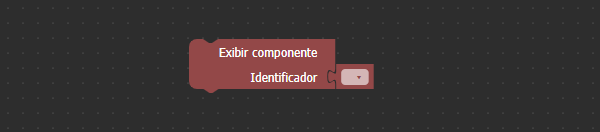Exibir componente
Torna da tela visível.Parâmetros de Entrada
| Nome | Tipo | Doc |
|---|---|---|
| Parâmetro 1 | string | Identificador do componente |
Compatibilidade
Servidor
Cliente
Exemplo 1
A função abaixo torna visível uma entrada de texto através do seu identificador textinput-nome.
Vincular formulário
Para selecionar Identificador (id) de qualquer componente em um formulário, é necessário apontar a view desejada no campo Formulário de referência das configurações do Editor de Bloco de programação. Acesse a configuração do bloco (1 da figura 2), e seguida clique em "..." do campo Formulário de Referência (2) e selecione o formulário desejado (3).
Figura 2 - Vinculando Formulário
| title | Mais sobre |
|---|